نحوه ایجاد مدیر جدید در WHMCS (ساده و کاربردی )
نحوه ایجاد مدیر جدید در WHMCS (ساده و کاربردی )

در این مقاله با نحوه ایجاد مدیر جدید در WHMCS.برای دسترسی به این قسمت باید در ناحیه مدیریتی WHMCS از منوی Set Up و زیر منوی Staff Management را انتخاب کنید.
با نحوه ی ایجاد یوزر کارمند/مدیر برای دسترسی به سیستم مدیریت هاستینگ WHMCS نصب شده بر روی نمایندگی هاست خود و تنظیمات مربوط به آن آشنا می شوید.
برای دسترسی به این قسمت باید در ناحیه مدیریتی WHMCS از منوی Set Up و زیر منویStaff Management را انتخاب کنید.
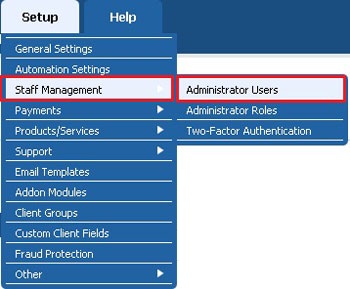
مشاهده و ویرایش ادمین ها:
جهت مشاهده ی لیست ادمین ها و ویرایش آن ها، به مسیر setup>Staff management>administrator users مراجعه کنید، در قسمت Active Administrators
می توان لیستی از کلیه اپراتورهای فعال را مشاهده کنید.
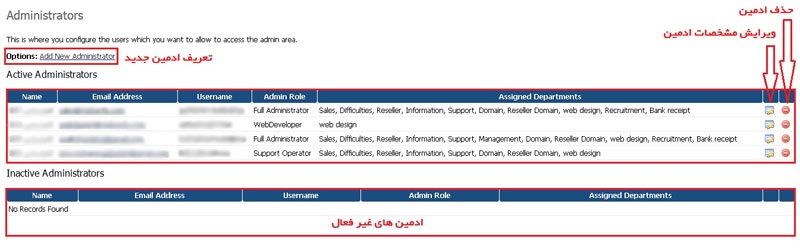
اطلاعات قابل نمایش در این جدول به شرح زیر است:
- Name: نام قابل نمایش برای اپراتور را می توانید مشاهده نمایید.
- Email Address: آدرس ایمیل اختصاص یافته به این اپراتور را می توانید مشاهده نمایید.
- Username: نام کاربری متعلق به هر اپراتور قابل مشاهده می باشد.
- Admin Role: وظایف و در واقع نوع دسترسی اپراتور را می توانید مشخص نمایید.
- Assigned Departments: دپارتمان های قابل دسترس و اختصاص یافته به اپراتور را می توانید مشاهده نمایید.
- Edit: اطلاعات کامل اپراتور ها را مشاهده و ویرایش نمایید. با کلیک بر روی این گزینه به صفحه Edit Admin Details منتقل خواهید شد و می توانید اطلاعات ادمین انتخابی را مشاهده و ویرایش نمایید.
- Delete: اپراتور مورد نظر را حذف و دسترسی آن را لغو نمایید.
در قسمت Inactive Administrators نیز می توان ادمین هایی که غیرفعال شده اند را مشاهده کنید.
نحوه ایجاد یک اپراتور جدید:
- در مقابل Options بر روی لینک Add New Administrator کلیک کنید.
- وارد صفحه Add New Admin می شوید. در این صفحه یکسری گزینه ها است که باید متناسب با نوع و سطح دسترسی اپراتور جدید تنظیم می شود.
گزینه های موجود در این بخش به شرح زیر است :
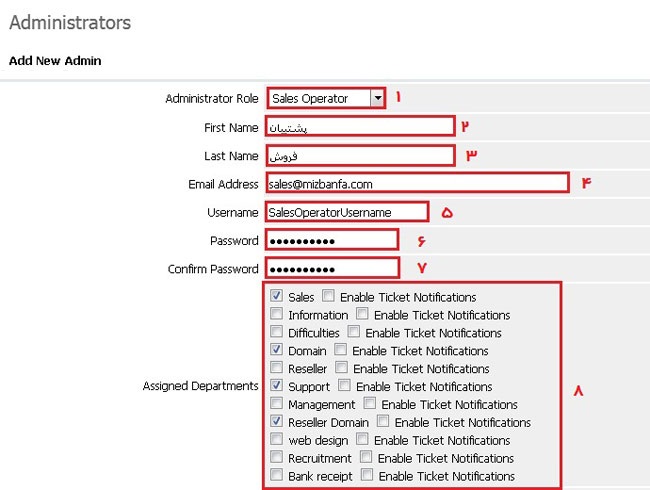
- Administrator Role:سطح دسترسی و وظایف اپراتور را مشخص نمایید و یا تغییر دهید.
از طریق منوی Staff Administrators و زیر منوی Administrator Roles می توان سطح دسترسی هایی مانند گزینه های ذیل ایجاد کنید.
- Full Administrator: دسترسی اپراتور مشابه ادمین و کامل است.
- Sales Operator: دسترسی اپراتور فقط به قسمت فروش است.
- Support Operator: دسترسی اپراتور فقط به قسمت پشتیبانی است.
- و ….
- First Name: میبایست نام اپراتور را وارد کنید.
- Last Name: نام خانوادگی اپراتور را وارد نمایید.
- Email Address: ایملیل اپراتور را وارد نمایید.
- Username: نامر کاربری مورد استفاده برای کاربر را وارد نمایید. سعی کنید نام کاربری حاوی حروف بزرگ،حروف کوچک،اعداد و کاراکترهای خاص باشد.
- Password: گذرواژه برای ورود به مدیریت WHMCS که بر روی هاست خود نصب نموده اید تعیین نمایید.
- Confirm Password: رمز ورود را جهت اطمینان از صحت درستی آن مجدد وارد نمایید.
- Assigned Departments: از دپارتمان های موجود هرکدام را می خواهید به اپراتور جدید نسبت دهید.برای این کار، چک باکس مقابل دپارتمان/دپارتمان های مربوطه را در حالت انتخاب شده قرار دهید.
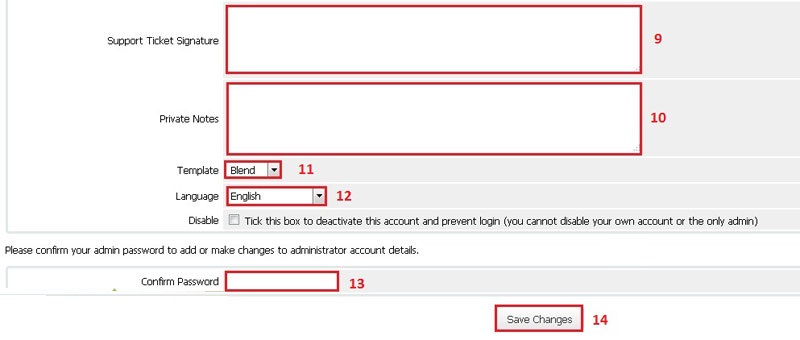
- Support Ticket Signature: یک متن امضا برای اپراتور تعیین نمایید. در این صورت این متن در تمامی تیکت های ارسالی اپراتور به صورت خودکار درج خواهد شد.
- Private Notes : یاد داشت های خصوصی اپراتور را مشاهده نمایید.
- Template: قالب گرافیکی مورد استفاده برای هر اپراتور را مشخص نمایید.
- Language: زبان مورد استفاده اپراتور را مشاهده و تنظیم نمایید. برای مثال در صورت نصب بودن زبان فارسی می توانید از این قسمت زبان فارسی را انتخاب نمایید تا منو ها و محیط WHMCS به صورت فارسی قابل نمایش باشد.
- Disable: اپراتور را غیر فعال نمایید. در این صورت دسترسی اپراتور با استفاده از نام کاربری و رمز ورودش به سیستم مدیریت هاستینگ نیز قطع خواهد شد.
- Confirm Password:تغییرات ایجاد شده را ذخیره نمایید، میبایست رمز ورود خود را در این قسمت وارد نمایید و سپس بر روی گزینه Save Change کلیک نمایید. در صورت صحیح بودن رمز وارد شده، تنظیمات با موفقیت ذخیره می شوند.
- در نهایت بر روی دکمه Save Change کلیک کنید تا اپراتور جدید ایجادد شود.
ویرایش اطلاعات مدیران:
برای ویرایش اطلاعات یکی از ادمین ها باید از قسمت Administrator Users بر روی آیکون Edit کلیک کنید.

در قسمت Edit Admin Details کلیه اطلاعات هر ادمین که در زمان ایجاد اکانت مربوطه وارد شده قابل مشاهده و ویرایش است. تمامی اطلاعات حتی رمز ورود اپراتور را تغییر دهید و یا دسترسی آن را به صورت کامل به سیستم مدیریت هاستینگ خود قطع کنید.
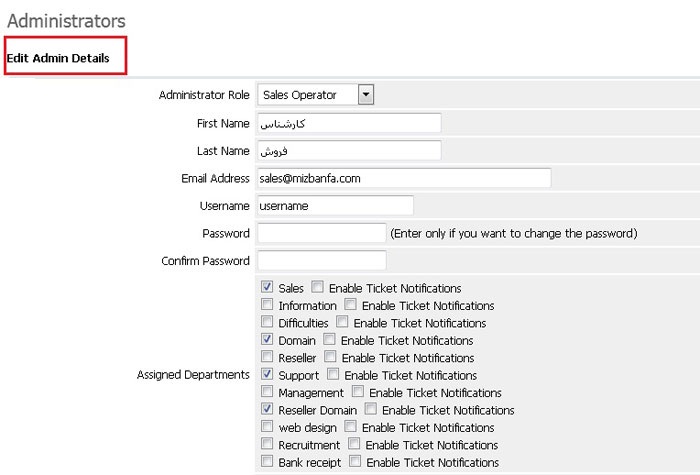
حذف یک اکانت:
برای حذف اطلاعات یکی از ادمین ها میبایست از قسمت Administrator Users بر روی آیکون Delete کلیک نمایید.
نسبت دادن هر ادمین به دپارتمان های پشتیبانی:
برای نسبت دادن یک ادمین به یک دپارتمان پشتیبانی مراحل زیر را دنبال کنید:
- به مسیر Setup > Staff Management > Administrator Users بروید.
- بر روی دکمه Edit/ویرایش در مقابل نام اپراتوری که قصد تعیین دپارتمان پشتیبانی برای آن را دارید کلیک کنید.

- در صفحه Edit Admin Details و در قسمت Assigned Departments می توان لیست کلیه دپارتمان های پشتیبانی را مشاهده کنید. دپارتمان پشتیبانی مورد نظر را تیک زنید تا به ادمین انتخاب شده نسبت داده بشود. اگر تیک مقابل Enable Ticket Notifications را نیز در حالت انتخاب شده باشد با ارسال تیکت در دپارتمان مربوطه یک ایمیل اطلاعیه به آدرس ایمیل مشخص شده در تنظیمات ادمین مورد نظر ارسال می شود.(ضرورتی نیست)
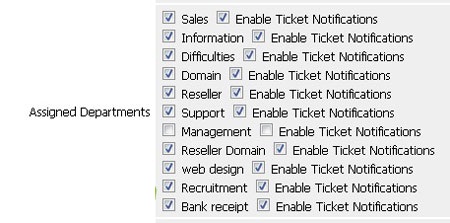
- از قسمت Please confirm your admin password to add or make changes to administrator account details. رمز ورود خود را وارد کنید تا تغییرات داده شده صورت گیرد و بر روی دکمه Save Changes کلیک کنید.
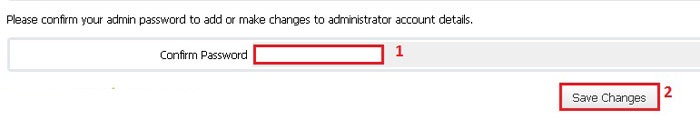
نکته مهم : هنگامی که یک دپارتمان به یکی از ادمین ها نسبت داده می شود، ادمین مربوطه فقط قادر به مشاهده و ایجاد پاسخ به تیکت های دپارتمان/دپارتمان های تعیین شده در این قسمت برای آن است.
در صورتی که این آموزش برای شما مفید بود حتما به شما توصیه می کنیم که از سایر آموزش های whmcs هم استفاده کنید.
نحوه اتصال whm به سیستم whmcs به صورت ساده
معرفی کامل و جامع صفحه گزارش گیری reports در whmcs
آموزش نحوه ی آپدیت WHMCS
آموزش ساده ی نحوه ی آپدیت WHMCS
معرفی کامل صفحه یک کاربر در مدیریت whmcs و تحلیل اطلاعات
آموزش تصویری افزایش امنیت WHMCS از طریق هاست
نحوه مدیریت کارمندان و مدیران در WHMCS
نحوه تنظیم Localisation در تنظیمات WHMCS
نحوه ایجاد مدیر جدید در WHMCS
نحوه تنظیم شبکه های اجتماعی در تنظیمات WHMCS
آموزش فعال کردن تایید هویت دو مرحله ای در WHMCS
نحوه تغییر قالب ایمیل در WHMCS
آموزش تصویری و مرحله به مرحله نصب whmcs بر روی هاست سی پنل
نحوه پیکربندی تنظیمات ثبت و تمدید دامنه در WHMCS
نحوه گروه بندی کاربران در WHMCS
نحوه ورود مدیریت WHMCS
نحوه تنظیم سطح دسترسی مدیران در WHMCS
نحوه تنظیم اتوماسیون در WHMCS جهت خودکار سازی انجام وظایف
آموزش تنظیم تب support یا پشتیبانی در WHMCS
آموزش تنظیم تب سفارش یا Ordering در WHMCS
نحوه ایجاد فیلد های سفارشی در WHMCSبه صورت ساده و مختصر
مسترآموزتدریس خصوصی C#
تدریس خصوصی طراحی قالب وردپرس





